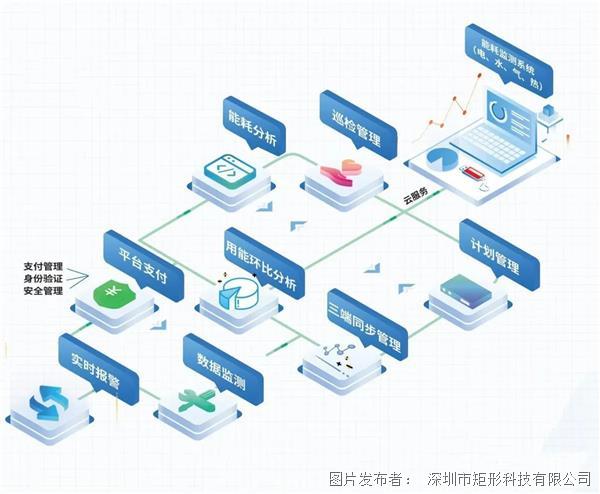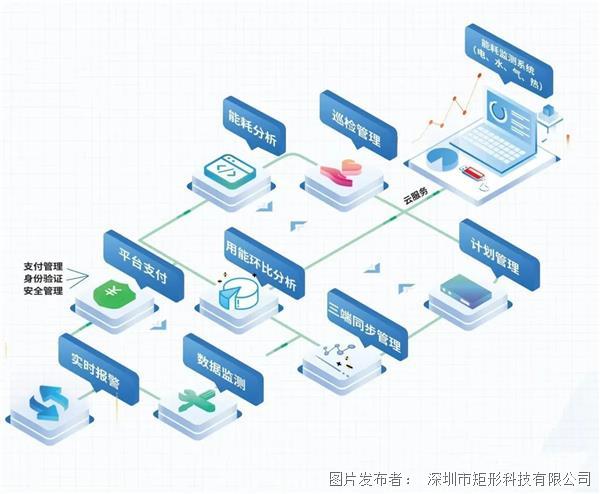自己动手——手机APP远程监控三菱系列PLC
自己动手——手机APP远程监控三菱FX3U系列PLC
一、准备工作。
1.1在对接前我们需准备如下物品;
1) 三菱FX3U系列PLC一台(以下用FX3U-16M作为实例),及 下载线(USB-SC-09-FX)。
2) 三菱FX3U-485-BD通讯卡。
3) 云网关盒子EBOX一台,天线(以下用EBOX-DC/N-4G作为实例)。
4) SIM卡一张,有流量,大卡(移动或联通卡)。
5) 联网电脑一台(WinXP/Win7/Win8操作系统)。
6) 开关电源、电工工具,通讯线材等。

1.2 云网关EBOX准备工作
此处参考《极简工业用户使用手册》进行操作,我们需要对云网关EBOX(EBOX-DC/N-4G)连接天线、插上SIM卡(移动/联通流量卡,大卡)、连接24V的开关电源,用网线一头接电脑的RJ45端口,另外一头接云网关EBOX的RJ45端口。
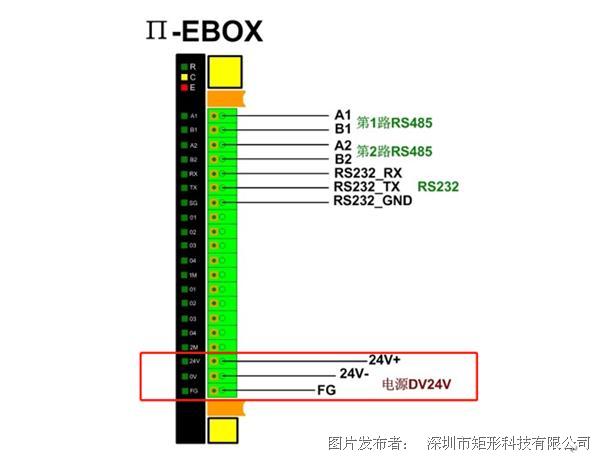
1.3 PLC准备工作。
全部设备不接电源,取下FX3U-16M面板左侧活动护板,将FX3U-485-BD插入CB槽内。将三菱下载线USB-SC-09-FX插入PLC的下载圆口,另一端插入电脑USB口。FX3U-485-BD与云网关EBOX的连接按下图连接,既FX3U-485-BD的RDA和SDA短接,一起接云网关EBOX的A2;FX3U-485-BD的RDB和SDB短接,一起接云网关EBOX的B2。三菱PLC220VAC),云网关EBOX上电(12VDC或24VDC)。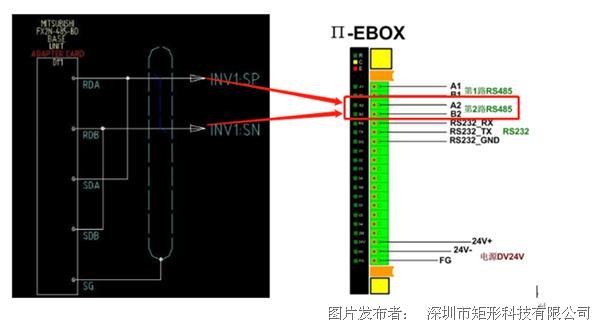
二,三菱PLC与云网关EBOX的通讯串口参数及上云参数设置。
第一步,使用三菱的《GX Works2》 (以下简称三菱编程软件)软件,本文使用的软件版本是GX Works2 Version 1.77F。设置FX3U-16M的CH1的串口参数并下载进PLC,完成后PLC重启下即可,如下图:
(以下简称三菱编程软件)软件,本文使用的软件版本是GX Works2 Version 1.77F。设置FX3U-16M的CH1的串口参数并下载进PLC,完成后PLC重启下即可,如下图:
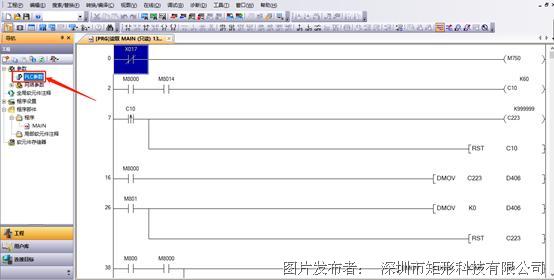
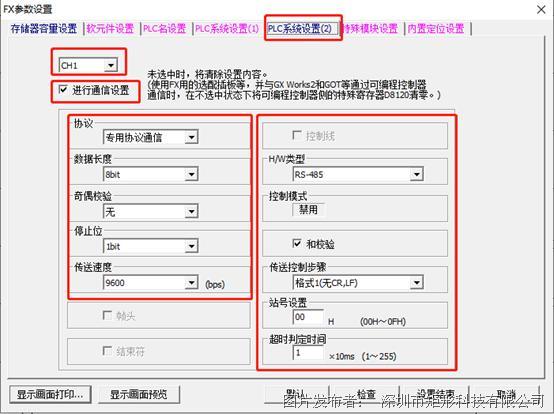
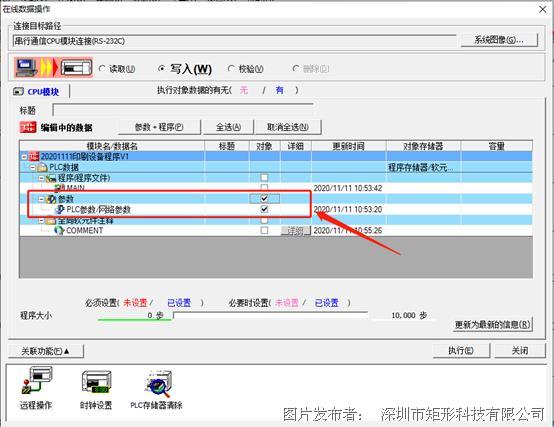
第二步、EBOX上云参数配置:
A、使用云网关配置软件《EboxWin》![]() 将EBOX-DC/N-4G的串口参数设置成与三菱PLC串口参数一致。
将EBOX-DC/N-4G的串口参数设置成与三菱PLC串口参数一致。
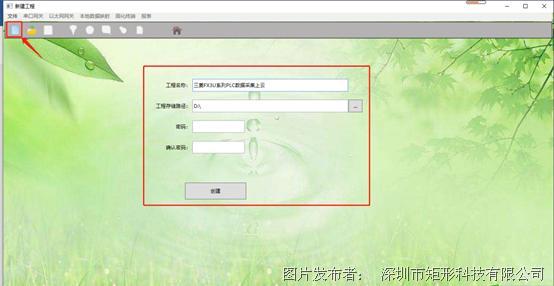
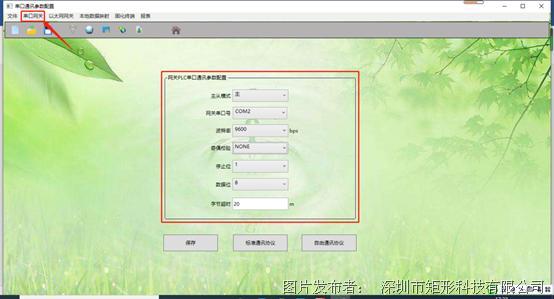
B、配置云网关EBOX的上云参数(需要读取的三菱PLC变量数据参数),以下以读取三菱PLC的X0-X17,Y0-Y17,M96-M111,及寄存器D100-D109的状态值为例,如下图:

C、配置完云网关EBOX的上云参数后,点击“固化终端“,设置好EBOX的IP地址,并通过网线把配置好的参数下载到云网关EBOX,如下图:
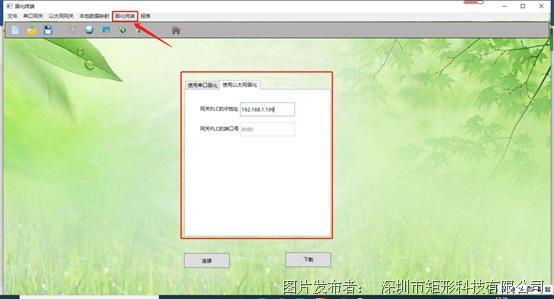
三,极简工业云平台设置。
第一步:极简工业 APP
极简工业手机 APP 是基于微信小程序开发的云平台人机界面,也是极简工业 云平台的开发环境,包含监控界面和工程界面。
3.1、关注极简工业小程序
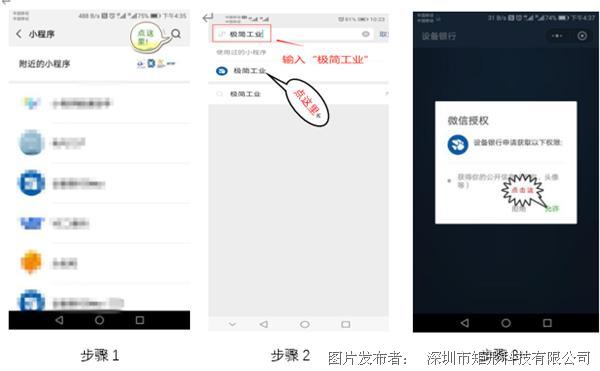

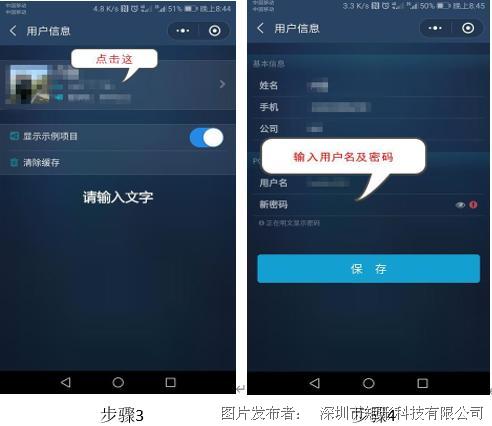
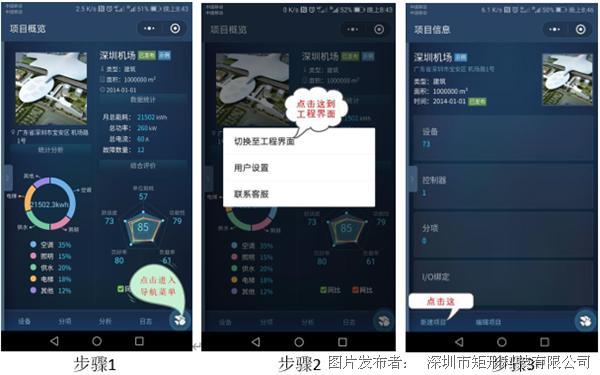
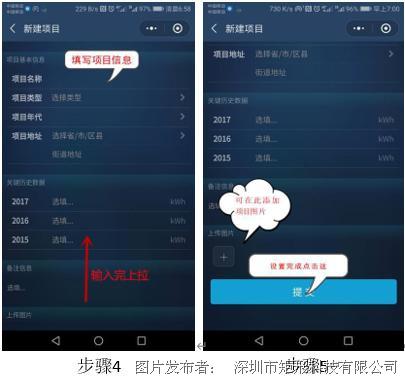
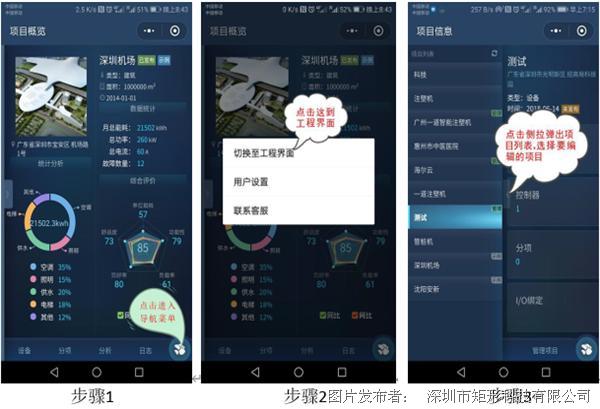
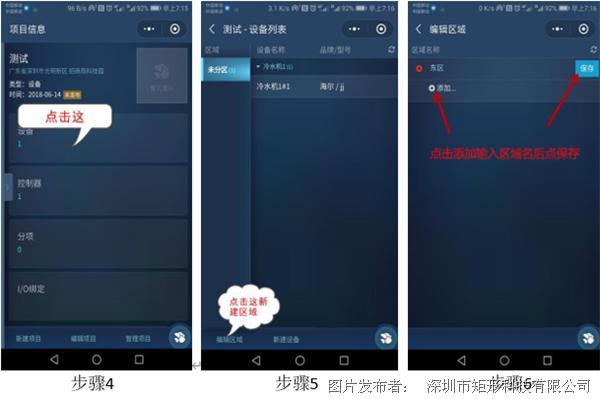
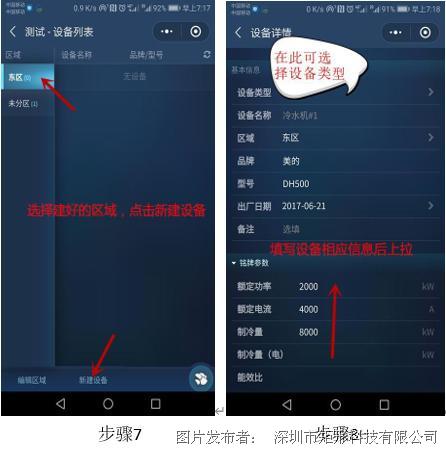

3.5、扫码

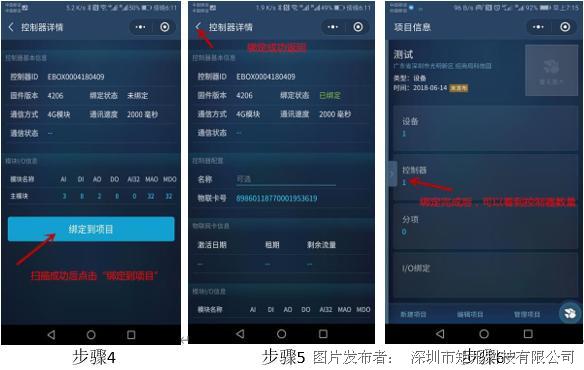
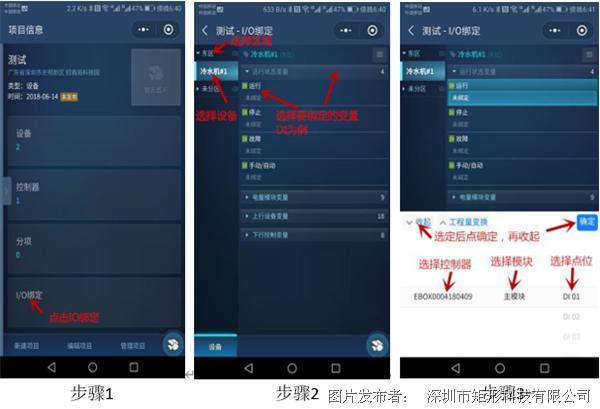
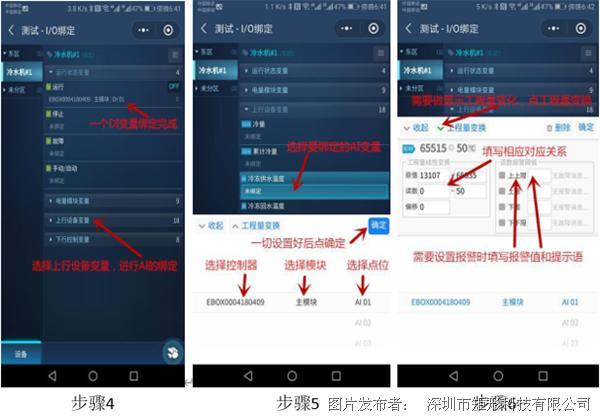
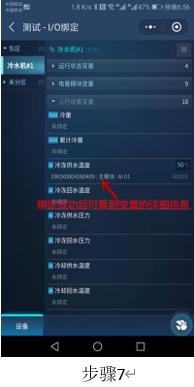
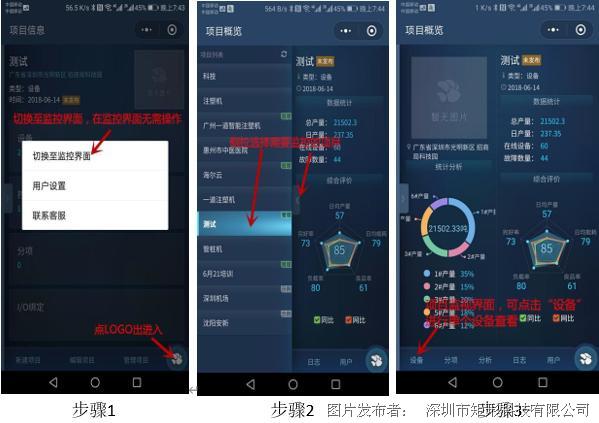
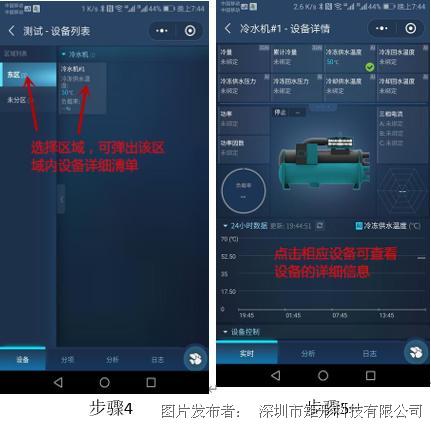
四、极简工业APP监测界面
极简工业手机 APP 是基于微信小程序开发的云平台人机界面,也是极简工业 云平台的开发环境,包含监控界面和工程界面。

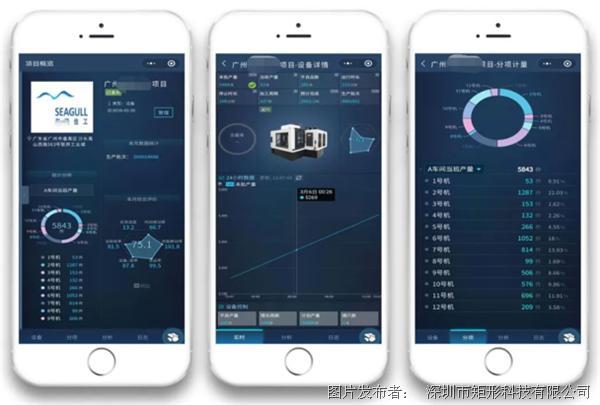
PC 端大屏监测界面为 人机交互一体。
极简工业 APP 的电脑端显示,与现场实时数据互通,
进入方式:登录网址 https://cloud.123321yun.com/dataview/
用户名和密码通手机 APP。
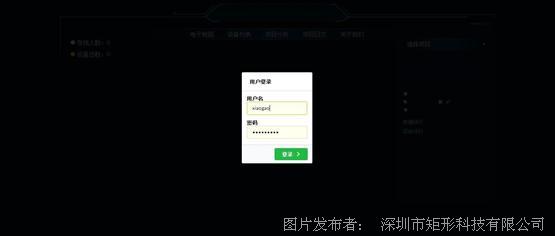
图 30 登录界面
主界面下有电子地图、设备列表、项目分析、项目日志显示。
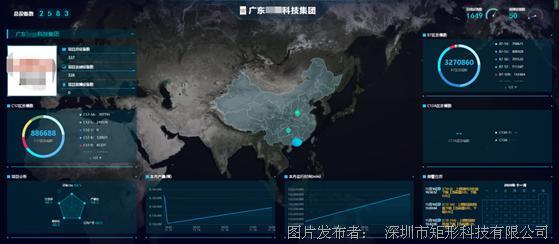
图 31 电子地图

图 32 设备列表

图 33 注塑机数据显示

图 34曲面抛光机数据显示
铆订机产量监测数据

智能微电网储能系统
对于大中型企业,我们还为用户提供平台和软件定制服务,介绍如下;
公有云服务:是在原有极简工业云平台基础上实现用户个性化风格的显示,整个服务依旧运行在原云平台服务器上的,布局、功能和架构等基础内容不做改变。用户个性风格定制内容主要体现在工厂采集变量参数、设备展示图片等。
私有云部署服务:为将EMCP系统部署到用户的服务器上,除了显示风格的定制,还可以更改系统的功能的增加、布局显示的改变以及数据分析等服务。
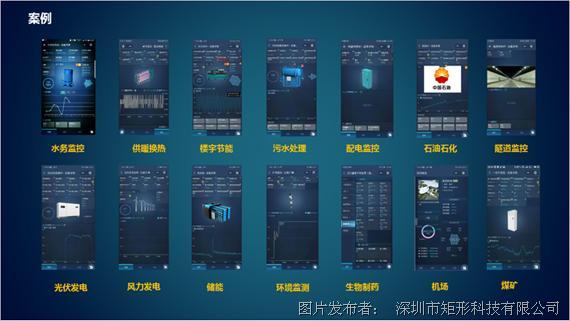

提交
第七届全国工厂数字化升级解决方案巡回研讨会——重庆站
展会回顾|矩形科技亮相第十一届中国电子信息博览会,打造“自主可控”品牌
展会预告|第十一届中国电子信息博览会,矩形科技欢迎您的到来!
项目案例|矩形科技助力楼宇大夏项目降本增效
项目案例|矩形科技助力楼宇大夏项目降本增效








 投诉建议
投诉建议